Чому не працює Google Play Market
Проблеми з роботою Google Play Market спостерігаються у багатьох користувачів, чиї пристрої знаходяться на операційній системі Android. Причини неправильної роботи програми можуть бути абсолютно різними: технічні недоліки, неправильні установки телефону або ж різні збої під час користування смартфоном. Стаття підкаже, якими методами можна вирішити з'явилася неприємність.
Відновлення Google Play
Способів, якими можна стабілізувати роботу Google Player Market, досить багато і всі вони відносяться до окремих налаштувань телефону. У випадку з Play Market, кожна маленька деталь може стати джерелом проблеми.
Спосіб 1: Перезавантаження
Перше, що варто зробити при появі будь-яких проблем з пристроєм, причому це стосується не тільки труднощів з Play Market - перезавантаження пристрою. Не виключено, що в системі могли відбутися певні збої і неполадки, що і призвело до неправильної роботи програми.
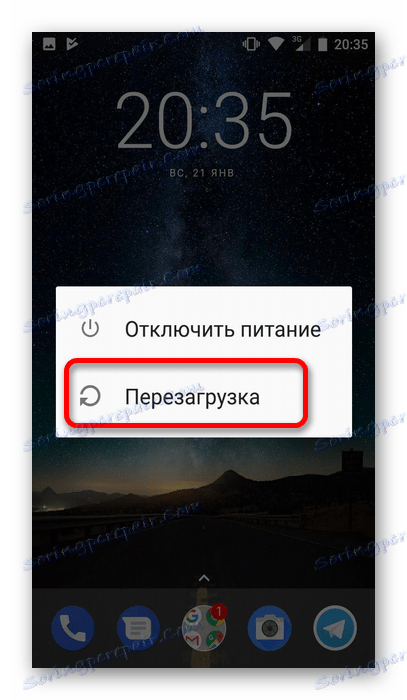
Читайте також: Способи перезавантаження смартфона на Android
Спосіб 2: Перевірка з'єднання
Великий шанс того, що причиною поганої роботи Google Play Market є неякісне інтернет-з'єднання або його відсутність. Перш ніж починати оптимізувати настройки телефону, краще спочатку перевірити стан мережі. Цілком можливо, що проблема насправді не з вашого боку, а з боку провайдера.
Читайте також: Рішення проблем з роботою Wi-Fi на Android
Спосіб 3: Очищення кеша
Трапляється, що кешированниє дані і дані з мережі можуть відрізнятися. Говорячи простою мовою, додатки можуть не запускатися або погано працювати через розбіжність інформації. Дії, які необхідно здійснити для очищення кешу на пристрої:
- Відкрити «Налаштування» з відповідного меню.
- Зайти в розділ «Сховище».
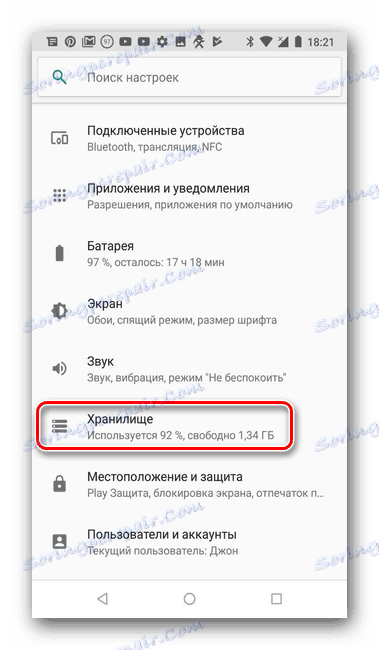
- Вибрати «Інші додатки».

- Знайти додаток «Сервіси Google Play», натиснути на цей пункт.
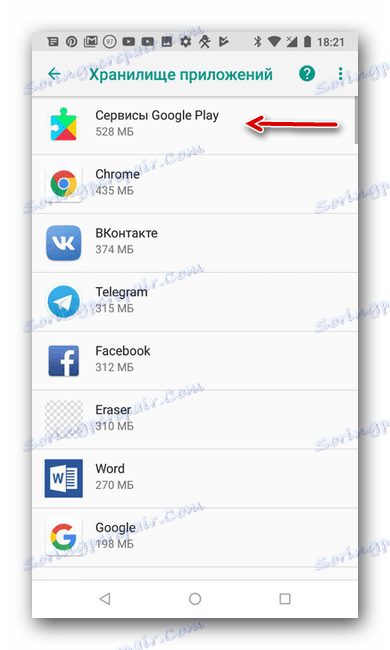
- Очистити кеш за допомогою однойменної кнопки.
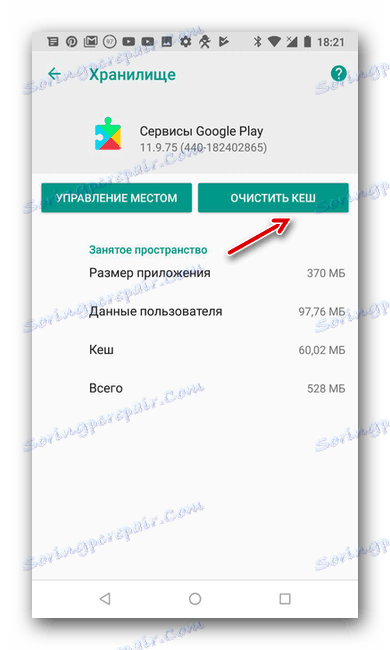
Спосіб 4: Включення служби
Могло статися так, що служба Play Market могла перейти в вимкненому стані. Відповідно, через це процес використання програми стає неможливим. Щоб увімкнути послугу Play Market з меню налаштувань необхідно:
- Відкрити «Налаштування» з відповідного меню.
- Зайти в розділ «Додатки».
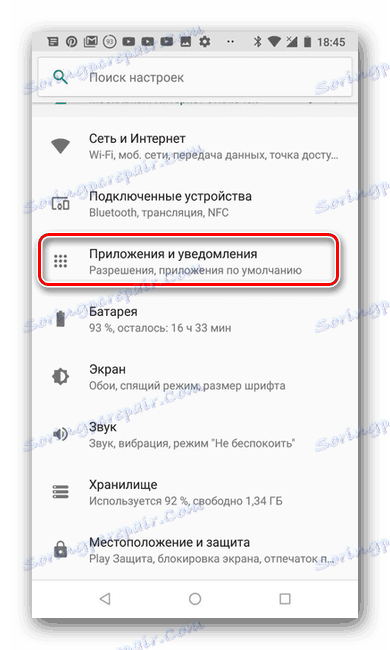
- Натиснути на пункт «Показати всі додатки».
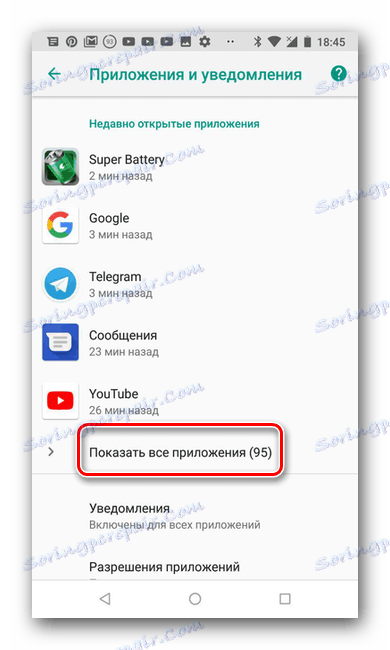
- Знайти в списку потрібне нам додаток Play Market.
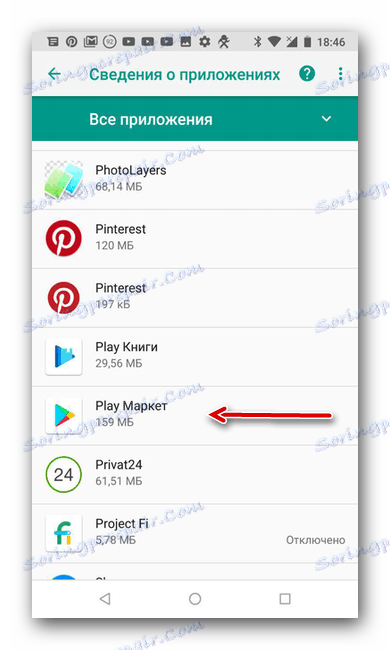
- Включити процес роботи програми за допомогою відповідної кнопки.
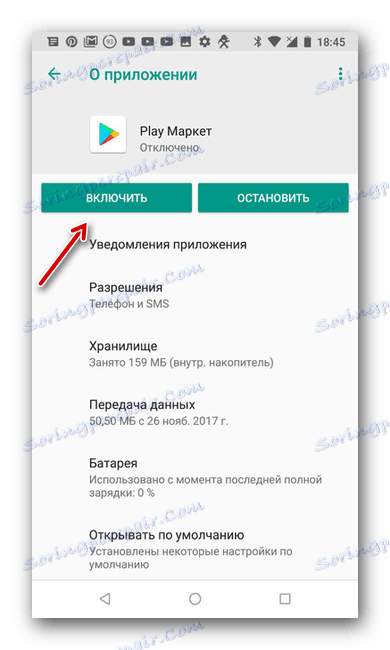
Спосіб 5: Перевірка дати
У разі, якщо додаток показує помилку «Підключення відсутня» і ви абсолютно точно впевнені в тому, що з інтернетом все в порядку, необхідно перевірити дату і час, які стоять на пристрої. Зробити це можна в такий спосіб:
- Відкрити «Налаштування» з відповідного меню.
- Зайти в розділ «Система».
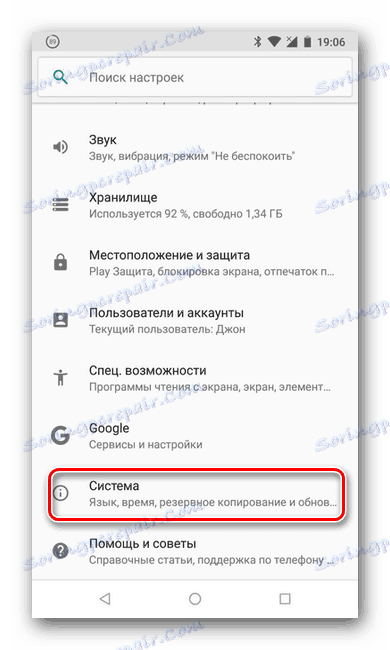
- Натиснути на пункт «Дата і час».
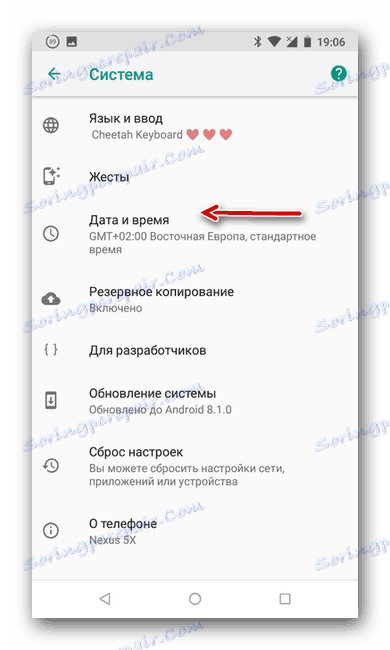
- Перевірити, чи є правильними видимі настройки дати та часу, і в разі чого змінити їх на справжні.
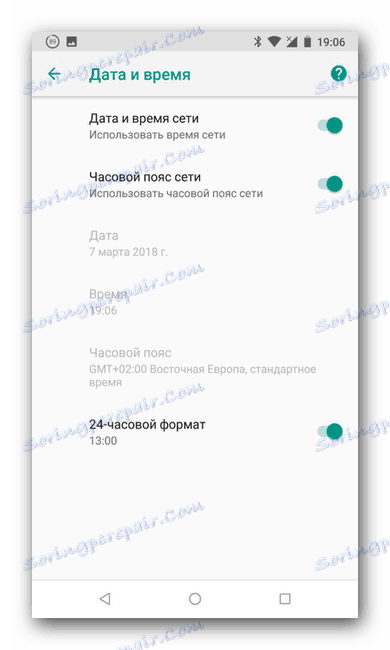
Спосіб 6: Перевірка додатків
Існує ряд програм, які заважають коректній роботі Google Play Market. Слід ретельно переглянути список програм, встановлених на вашому смартфоні. Найчастіше це програми, які дозволяють здійснювати внутрішньоігрові покупки без вкладень в саму гру.
Спосіб 7: Чищення апарата
Різні програми здатні оптимізувати і очистити пристрій від різного сміття. утиліта CCleaner є одним з методів боротьби з поганою роботою додатків або їх не запуском. Програма виступає в якості своєрідного диспетчера пристроїв і зможе показати детальну інформацію про цікавить розділ телефону.
Детальніше: Очищення Android від сміттєвих файлів
Спосіб 8: Видалення облікового запису Google
Змусити Play Market працювати можна за допомогою видалення Google-аккаунта. Однак віддалений Google аккаунт завжди можна відновити назад.
Детальніше: Як відновити Google-аккаунт
Для видалення облікового запису необхідно:
- Відкрити «Налаштування» з відповідного меню.
- Зайти в розділ «Google».
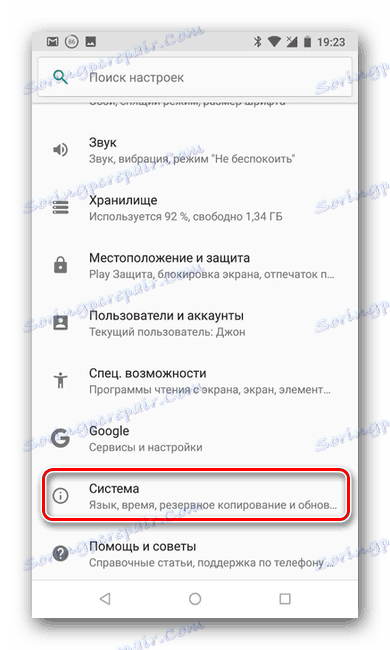
- Натиснути на пункт «Налаштування облікового запису».
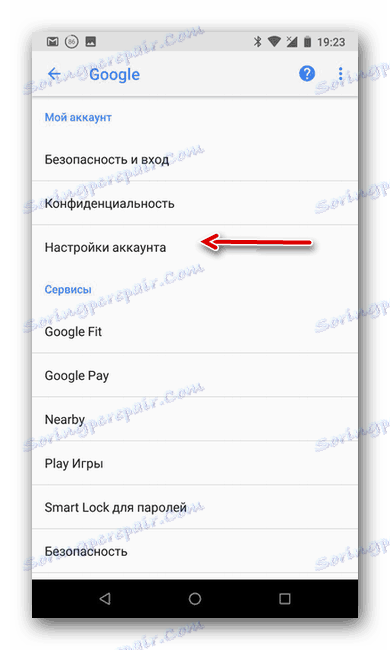
- Видалити акаунт за допомогою відповідного пункту.
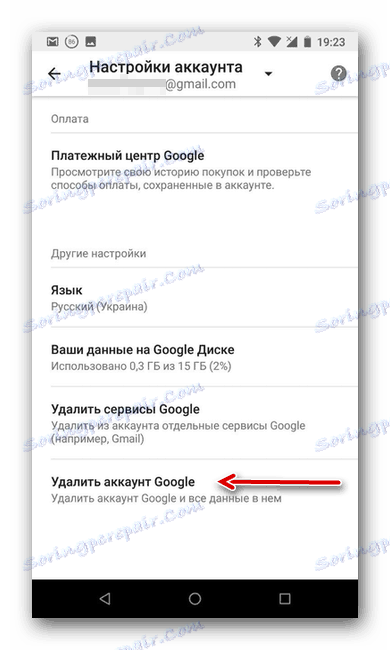
Спосіб 9: Повернення до початкових установок
Спосіб, який слід намагатися в найостаннішу чергу. Скидання до заводських налаштувань - радикальний, проте часто робочий метод вирішення проблем. Для повного перезавантаження пристрою необхідно:
- Відкрити «Налаштування» з відповідного меню.
- Зайти в розділ «Система».
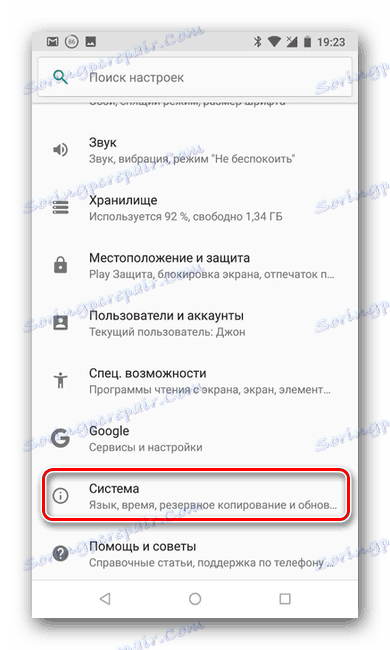
- Натиснути на пункт «Скидання налаштувань» і згідно з інструкцією, зробити повне скидання.
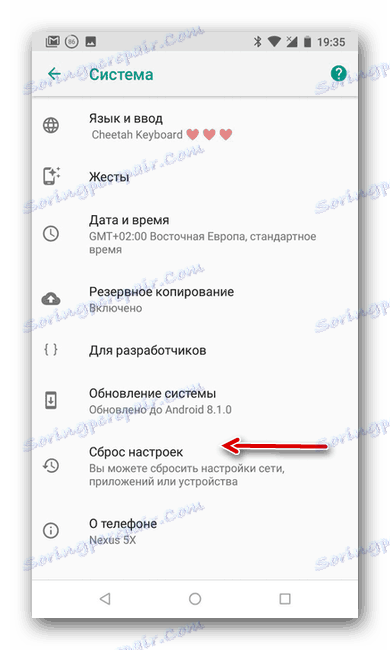
Такими методами можна вирішити проблему зі входом в Play Market. Також всі описані способи можна використовувати, якщо сам додаток запускається, але конкретно під час роботи з ним спостерігаються помилки і збої. Сподіваємося, що стаття допомогла вам.